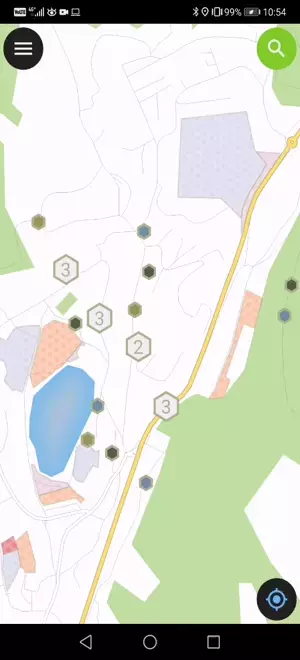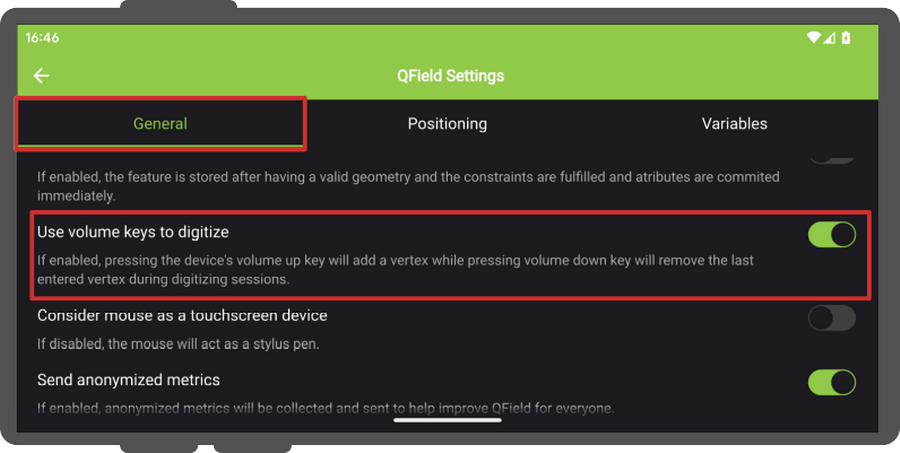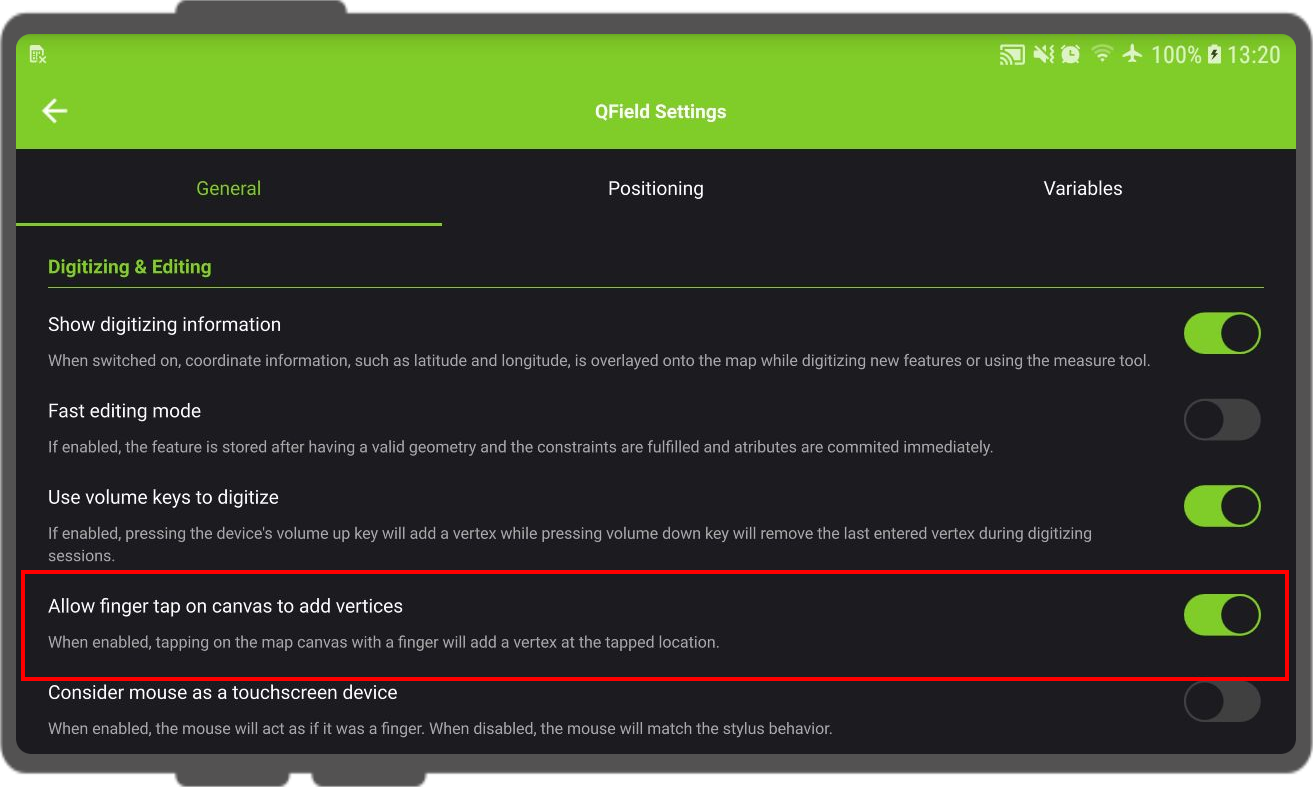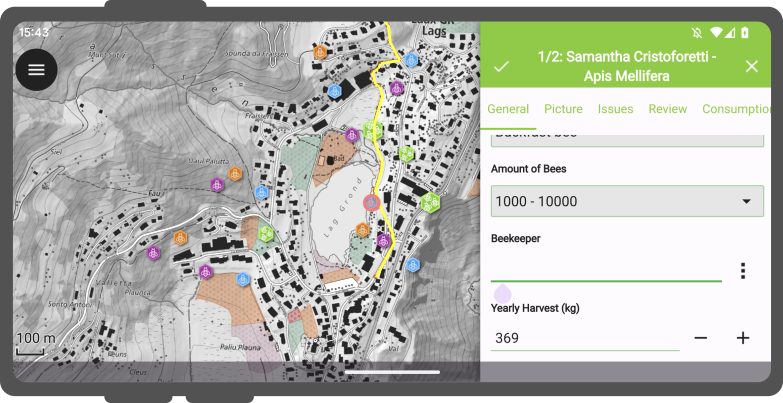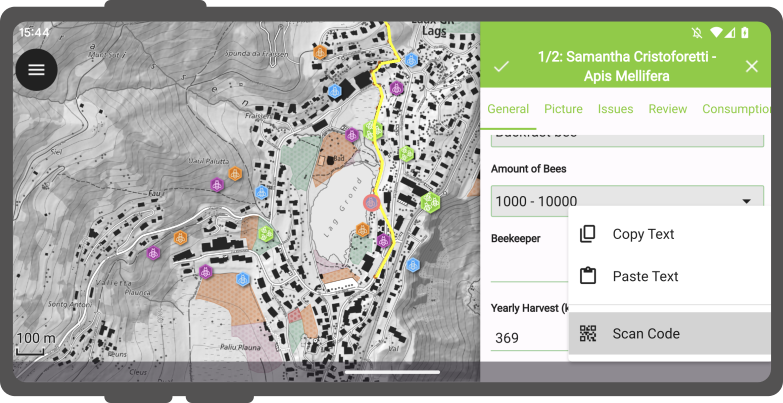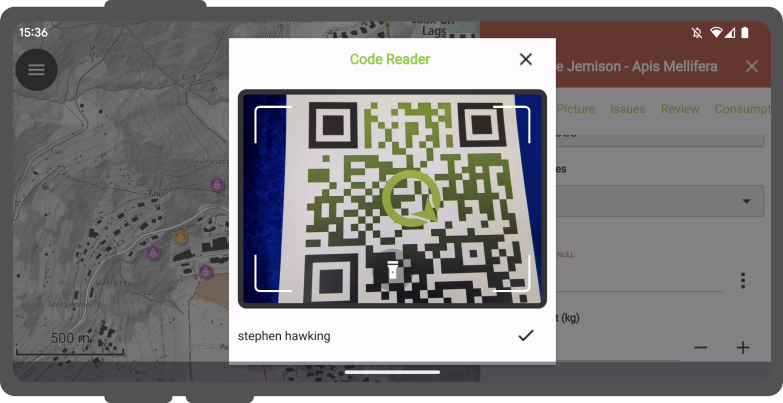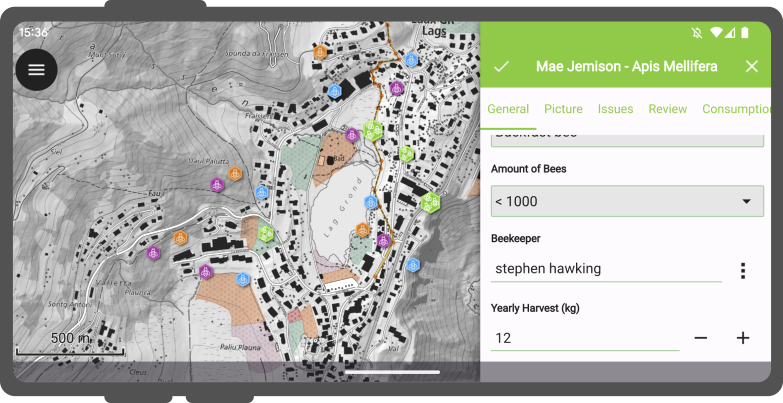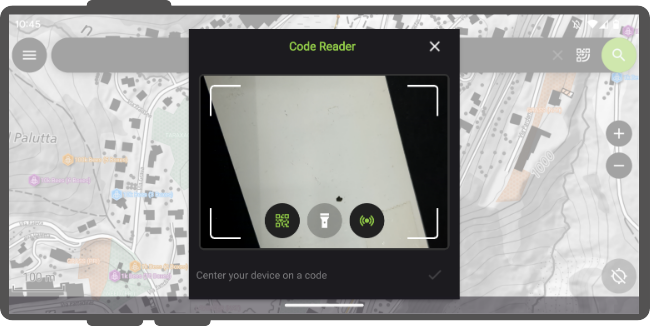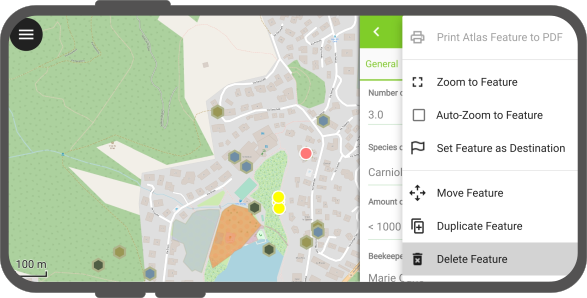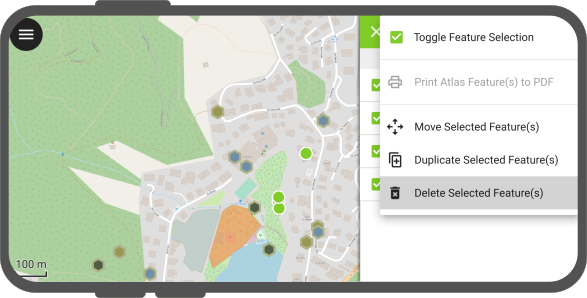Digitoi¶
QField mahdollistaa piste-, viiva- ja polygoniominaisuuksien digitalisoinnin, muokkaamisen ja poistamisen ollessaan maastossa.
Kerää ominaisuuksia¶
Maastotyö
Aloita uusien ominaisuuksien digitalisointi ottamalla muokkaustila käyttöön napsauttamalla kynäkuvaketta sivun kojelaudassa ja valitsemalla tason, johon haluat lisätä uusia ominaisuuksia.
Nykyinen taso, johon ominaisuuksia lisätään, on korostettu vihreällä.
Pisteominaisuuksien lisääminen¶
Navigoi näytön keskellä olevaa hiusristikkoa haluamaasi kohtaan sijainti ja napsauta Plus (+) -painiketta näytön oikeassa alakulmassa vahvista uuden pisteominaisuuden luominen.
Voit käyttää lukitse asentoon -painiketta pakottaaksesi hiusristikon paikalleen keskittääksesi sijaintiisi, jos olet ottanut paikannustoiminnon käyttöön.
Viivan tai polygonin ominaisuuksien lisääminen¶
Navigoi näytön keskellä olevaa hiusristikkoa haluamaasi alkuun viivalle tai monikulmiolle ja napsauta Plus (+) -painiketta alareunassa näytön oikealla puolella lisätäksesi ensimmäisen solmupisteen.
Jatka pisteiden lisäämistä muodostaaksesi viivan tai monikulmion napsauttamalla Plus (+) -painike aina, kun haluat lisätä uuden solmupisteen.
Napsauta Miinus (-) -painiketta poistaaksesi viimeksi lisätyn solmupisteen.
Kun olet lisännyt vähintään 2 solmupistettä viivalle tai 3 solmupistettä monikulmiolle, Tallenna-painike tulee näkyviin. Napsauta sitä viimeistelläksesi geometrian.
Voit peruuttaa nykyisen ominaisuuden luomisen digitoinnin aikana napsauttamalla (x)-painiketta.
Note
QField varmistaa, että digitoiduissa geometrioissa ei ole päällekkäisiä taitepisteitä, ja se kunnioittaa tällä hetkellä valitun tason geometrian tarkkuusasetuksia.
You can use the volume keys for adding or removing vertices while in digitizing mode. This functionality can be activated in Settings in the General tab.
Note
This feature is available on Android only.
Additionally, QField has a finger tap digitizing mode where vertices are added by tapping on the canvas. Activated through the settings panel, this mode caters to scenarios where rapid data input is crucial.
Attribuuttilomake¶
Geometrian digitoinnin jälkeen näkyviin tulee attribuuttilomake, jonka avulla voit muokata juuri lisätyn ominaisuuden attribuuttiarvoja.
Note
Voit estää attribuuttilomakkeen lisätessäsi ominaisuuden määrittämällä annetun tason sen QGIS-ominaisuusikkunan kautta
Moreover, you have the option to digitize the form using the scanning QR or Bar Code reader functionality available within the feature form's text edit widget.
Upon clicking the three-dot icon button, a menu will be presented offering three distinct actions: "Copy," "Paste," and "Scan Code".
Opting for the "Scan Code" action will trigger QField's code reader, initiating the scanning process to decode the code.
Once the codes have been successfully scanned, users can validate their choice by clicking the checkmark (✔️) OK button. This action will populate the attribute with the decoded value, streamlining the digitization process.
In addition, the Code Reader offers the capability to read NFC text tags.
Note
Both the QR code camera and the NFC text tag detector are enabled by default when you open the Code Reader. You have the flexibility to disable either of these features to ensure that your device's battery is not used unnecessarily by using hardware that you may not need at the moment.
Muista attribuutti arvot¶
Melko homogeenisten tietojoukkojen nopean keräämisen kannalta on ratkaisevan tärkeää, ettei samoja attribuuttiarvoja tarvitse syöttää jatkuvasti. Jokaisen määritteen oikealla puolella olevat valintaruudut mahdollistavat kunkin määritteen viimeksi syötetyn arvon muistamisen erikseen, joten kun seuraavan kerran lisäät ominaisuuden samalle tasolle, nämä määritteet esitäytetään automaattisesti.
Geometrian muokkaus¶
Maastotyö
Muokkaa olemassa olevien ominaisuuksien geometriaa ottamalla muokkaustila käyttöön napauttamalla kynäkuvaketta QFieldin sivukojelaudassa.
Muokkaustilassa uusi Muokkaa geometriaa -painike ilmestyy tunnistetun ominaisuuslomakkeen otsikkoriville. Painikkeen napsauttaminen aktivoi geometrian muokkausympäristön, joka tarjoaa neljä työkalua:
- Taitepisteen muokkaustyökalu;
- Geometrian jakotyökalu;
- Geometrian uudelleenmuotoilutyökalu; ja
- Geometrinen rengastyökalu.
Taitepisteiden työkalu¶
Taitepiste muokkaimen avulla voit siirtää tai poistaa olemassa olevia taitepisteitä sekä lisätä uusia taitepisteitä geometrioihin.
Jakotyökalu¶
Split-työkalun avulla voit jakaa viiva- ja monikulmiogeometrioita kahteen puolikkaaseen, joista toisesta tulee oma uusi ominaisuus.
Uudelleenmuotoilun työkalu¶
Uudelleenmuotoilutyökalun avulla voit muuttaa viivojen ja monikulmion geometrioita piirtämällä muotoja, jotka johtavat uudelleen muotoilltuun viivaan piirretyn muodon reunaa tai monikulmioon, jossa on piirretty muoto, jota käytetään geometrian leikkaamiseen tai laajentamiseen.
Rengastyökalu¶
Rengastyökalulla voit digitoida renkaita (eli reikiä) monikulmiogeometrioihin. Kun rengas on luotu, QField tarjoaa mahdollisuuden täyttää rengas uudella ominaisuudella.
Geometrioiden editoinnin esittely¶
Videoesittely muutamista editointimahdollisuuksista:
Ominaisuuksien yhdistäminen¶
QFieldin avulla voit yhdistää ominaisuuksia ja niiden geometrioita yhdeksi ominaisuudeksi. Voit tehdä tämän tunnistamalla kaksi (tai useampia) karttakohteita, valitsemalla ne karttakohdeluettelosta ja yhdistämällä ne valitsemalla Yhdistä valitut ominaisuudet Valikko (⁝) -painikkeesta.
To execute merging within QField, ensure the following conditions:
- Editable Vector Layer:
-
The target layer must be an editable layer.
-
Multi-Type Geometry:
-
Ensure that the geometry type of the layer is multi-type.
-
Data Provider's Abilities:
- Verify that the data provider associated with the layer (preferably GeoPackage) possesses the capability to:
- Modify geometries: The ability to make changes to existing geometrical structures.
- Delete features: The capability to remove individual features from the dataset.
Digitointi vapaalla kädellä¶
Vapaakätisessä digitointitilassa voit "piirtää" viivoja ja polygoneja käyttämällä kynää tai hiirtä. Tila on käytettävissä viiva- ja monikulmio-ominaisuuksien lisäyksille sekä edellä mainituille geometria muokkauksen renkaille, jakamis- ja uudelleenmuotoilutyökaluille.
Vapaakätinen digitointitila aktivoidaan uudella työkalurivin painikkeella, joka tulee näkyviin, kun QField on asetettu muokkaustilaan ja kynä tai hiiri leijuu karttakankaalla, kun viiva tai monikulmiovektori on valittuna.
Topologian muokkaus¶
Jos topologinen muokkaus aktivoidaan projektille QGIS:ssä ennen vientiä QFieldille, naapurigeometrioiden jaettuja solmupisteitä muokataan yhdessä, kun siirretään/poistetaan taitepisteitä, ja segmentteihin lisätään ylimääräisiä solmupisteitä, kun uusi solmupiste lisätään naapurigeometrioista.
Attribuuttien monimuokkaus¶
QFieldin avulla voit valita useita ominaisuuksia ja muokata niiden attribuutteja kerralla. Joissakin tapauksissa se voi johtaa erittäin tehokkaisiin työnkulkuihin. Voit tehdä tämän tunnistamalla kartalta kaksi (tai useampia) karttakohteita, valitsemalla ne karttakohdeluettelosta ja yhdistämällä ne valitsemalla Muokkaa ominaisuutta painiketta luettelon otsikkorivillä.
Poista ominaisuuksia¶
Maastotyö
Ominaisuuden poistaminen tapahtuu valitsemalla Poista ominaisuus toiminto ominaisuuslomakkeen 3-pistevalikosta.
QFieldin avulla voit myös poistaa useita ominaisuuksia kerralla. Voit tehdä niin tunnistamalla ensin kohteet napauttamalla lyhyesti kartan asianmukaisia osia. Aktivoi sitten monivalintatila painamalla pitkään yhtä niistä ominaisuuksista, jotka haluat poistaa. Kun valintaruutu tulee näkyviin kohteiden nimien viereen, valitse muita poistettavia ominaisuuksia (voit myös napauttaa karttaa lisätäksesi ominaisuuksia). Kun olet valmis, valitse Poista valitut ominaisuudet ominaisuusluettelosta 3-pistevalikosta.
Tarttuminen¶
Työaseman valmistelu
Uusia ominaisuuksia digitalisoitaessa voidaan uusia pisteitä saada tarttumaan olemassa oleviin geometrioihin.
Kaikki asetukset voidaan tehdä kohdassa Projekti > Tarttumisasetukset
Tarttumistyypit¶
Uudet pisteet on mahdollista saada tarttumaan
- ainoastaan olemassa olevien geometrioiden solmupisteisiin
- ainoastaan olemassa olevien geometrioiden segmentteihin
- olemassa olevien geometrioiden solmupisteisiin ja segmentteihin
Tasoihin tarttuminen¶
On myös mahdollista tarttua vain yhdellä monista tasoista.
Tarttumisen herkkyys¶
Tarttumisen herkkyys voidaan määritellä joko karttayksiköissä tai pikseleinä.
Lähes joka tapauksessa yksiköt tulisi asettaa pikseleiksi. Saimme hyviä kokemuksia, joiden toleranssiarvo oli 20.
Snap to Common Angle¶
The Snap to Common Angle feature enhances the precision and efficiency of digitizing geometries by allowing to snap to predefined common angles: 10°, 15°, 30°, 45°, and 90°. This functionality is similar to the advanced digitizing tool in QGIS.
To activate Snap to Common Angle, open the geometry editor and tap on the Snap to Common Angle icon in the toolbar to bring up a menu of common angles. Choose the desired angle from the menu. Then, start digitizing your geometry or adding vertices, and the functionality will automatically align your input to the selected angle. QField will remember the angle relative to the last segment situation for consistent snapping behavior during subsequent edits.